电脑公司 ghost win7 纯净版系统安装方法
分类:windows7教程 发布时间:2016-10-03 07:02:35
有不少的网友问小编关于 电脑公司 ghost win7 纯净版?其实 电脑公司 ghost win7 纯净版是一个破解开发的电脑操作系统,系统不携带任何附属软件。全自动无人值守安装,采用万能GHOST技术,安装系统过程只需5-8分钟,适合新旧各种机型。下面就让系统之家小编给大家介绍关于win7纯净版系统安装方法。
1、把制作好并存有win7系统iso镜像文件的u启动u盘启动盘插在电脑usb接口上,接着重启电脑,在出现开机画面时使用一键u盘启动快捷键的方法进入到启动项选择窗口,选择u盘启动进入u启动主菜单界面,再选择【02】运行u启动win8pe防蓝屏选项,按回车键确认选择,如下图所示:

电脑公司 ghost win7 纯净版系统安装方法图1
2、进入到win8pe系统后,双击打开u启动pe装机工具,然后展开工具主窗口界面的下拉菜单,选择u盘中的win7系统iso镜像文件,如下图所示:

电脑公司 ghost win7 纯净版系统安装方法图2
3、u启动pe装机工具会自动加载gho文件,单击选择c盘为系统盘,点击“确定”按钮即可,如下图所示:

电脑公司 ghost win7 纯净版系统安装方法图3
4、随即在弹出的提示窗口中,点击“是”按钮继续,如下图所示:
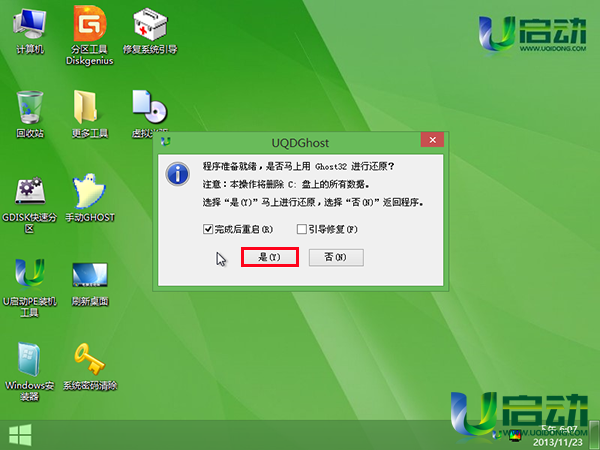
电脑公司 ghost win7 纯净版系统安装方法图4
5、然后耐心等待系统文件释放完成即可,如下图所示:

电脑公司 ghost win7 纯净版系统安装方法图5
6、系统文件释放完成后,自动重启电脑,并完成后续安装程序,如下图所示:

电脑公司 ghost win7 纯净版系统安装方法图6
关于 电脑公司 ghost win7 纯净版系统安装方法到这里就全部结束了, 电脑公司 ghost win7 纯净版系统安装方法是不是非常简单呢?只要在电脑是上轻轻点击几下就可以完全实现安装系统,整个过程只要短短的几十分钟,在这期间你可以泡壶茶慢慢等待安装过程。






 立即下载
立即下载







 魔法猪一健重装系统win10
魔法猪一健重装系统win10
 装机吧重装系统win10
装机吧重装系统win10
 系统之家一键重装
系统之家一键重装
 小白重装win10
小白重装win10
 杜特门窗管家 v1.2.31 官方版 - 专业的门窗管理工具,提升您的家居安全
杜特门窗管家 v1.2.31 官方版 - 专业的门窗管理工具,提升您的家居安全 免费下载DreamPlan(房屋设计软件) v6.80,打造梦想家园
免费下载DreamPlan(房屋设计软件) v6.80,打造梦想家园 全新升级!门窗天使 v2021官方版,保护您的家居安全
全新升级!门窗天使 v2021官方版,保护您的家居安全 创想3D家居设计 v2.0.0全新升级版,打造您的梦想家居
创想3D家居设计 v2.0.0全新升级版,打造您的梦想家居 全新升级!三维家3D云设计软件v2.2.0,打造您的梦想家园!
全新升级!三维家3D云设计软件v2.2.0,打造您的梦想家园! 全新升级!Sweet Home 3D官方版v7.0.2,打造梦想家园的室内装潢设计软件
全新升级!Sweet Home 3D官方版v7.0.2,打造梦想家园的室内装潢设计软件 优化后的标题
优化后的标题 最新版躺平设
最新版躺平设 每平每屋设计
每平每屋设计 [pCon planne
[pCon planne Ehome室内设
Ehome室内设 家居设计软件
家居设计软件 微信公众号
微信公众号

 抖音号
抖音号

 联系我们
联系我们
 常见问题
常见问题



